
‘Contrariamente a la creencia de muchos, un novato/n00b y un novato/novato no son lo mismo. Nuevos son aquellos que son nuevos en alguna tarea y son muy principiantes en ella, posiblemente un poco demasiado confiados al respecto, pero están dispuestos a aprender y corregir sus errores para salir de esa etapa. Los n00bs, por otro lado, saben poco y no tienen ganas de aprender más. Esperan que las personas hagan el trabajo por ellos y luego esperan recibir elogios por ello y formar una especie propia única. ‘
Nunca tuve ningún icono que reorganizara los problemas del Panel con la extensión Dash to Panel GNOME o el Panel de Cinnamon DE. El plasma de KDE ha sido complicado, dependiendo de la distribución que se esté probando, y he estado probando 6-7 de ellos recientemente. Algunos han sido imposibles, algunos limitados y otros complicados.
Sin embargo, todo este KDE Plasma las pruebas me han permitido encontrar un nuevo #1 'Usuario raíz ‘ Distro para las Las 10 mejores distribuciones de Linux de Karmi página... más sobre eso más tarde . Encontré otra distribución difícil KDE Plasma competidores también, y haremos algunas revisiones después de esta serie.
Personalizar y reorganizar el orden de los iconos del panel
Aún queda mucho por aprender sobre KDE Plasma Escritorio, pero puedo usarlo ahora, después de solucionar los problemas con el reloj de 12 h o 24 h &Un solo clic abre Carpetas y Archivos .
Es posible que me haya perdido algunas otras configuraciones para los iniciadores de aplicaciones Panel 'n icon, porque este ha sido mi primer intento real de usar KDE Plasma en serio. Si el siguiente método no resolvió mis problemas con la personalización del panel KDE de una distribución, simplemente dejé de probarlo.
Hay Panels 'n Docks... primero los Paneles.
Paso 1
Haga clic en el botón secundario del mouse en el Panel:

A continuación, haga clic en Configurar administrador de tareas solo con iconos... que se abre:
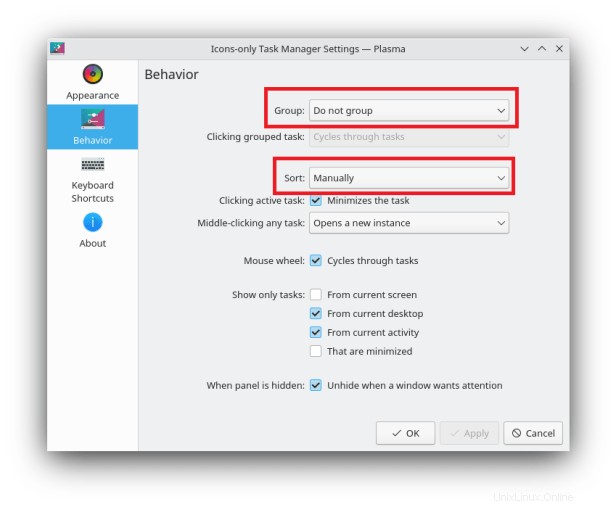
En la ventana Comportamiento, seleccione "No agrupar" en el menú desplegable Grupo. Luego, seleccione "Manualmente" en el menú desplegable Ordenar.
Paso 2
Haga clic en el botón secundario del mouse en el Panel:

Luego haga clic en Entrar en modo de edición... que abre:

Muchas cosas se abren en el modo de edición... solo nos centraremos en mover los íconos. Esa manita se usará para reorganizar las ubicaciones de la aplicación GIMP y la aplicación GParted.
Primero, arrastrará y soltará la aplicación GIMP:

Luego arrastro y suelto la aplicación GParted. Resultados finales:

Bien... así es como me gusta que se vean mis Paneles, y cada icono del lanzador de aplicaciones se puede mover en este Panel KDE de AlmaLinux.
No todos los paneles KDE de Distro me permitieron mover cada ícono del iniciador de aplicaciones, y eso hizo que la confusión fuera aún más confusa. Es posible que me haya perdido alguna configuración de KDE Plasma difícil de encontrar... No sé !?
Eso cubre los paneles... ahora los muelles.
Garuda KDE Dr460nized Linux fue el único Dock que encontré. Garuda también ofreció un Panel en lugar de Dock, se podían agregar más y todos se podían mover y reubicar.
Los lanzadores de aplicaciones de íconos del Dock fueron fáciles de reorganizar, agregar o eliminar. No se necesitaron configuraciones especiales.
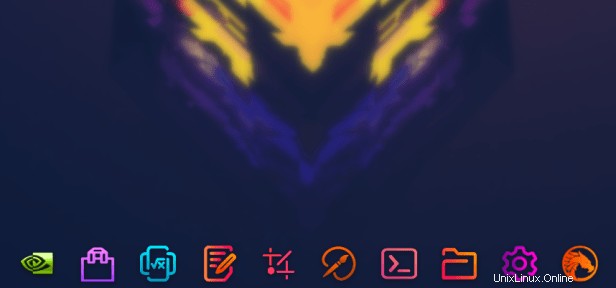
Esa es la reorganización de los íconos del Dock terminado, y después de haber agregado y eliminado algunos.
Ahora, tenemos un Dock en la parte inferior central y un panel en la parte superior (Observe la línea blanca resaltada y la flecha en la siguiente imagen ). Primero moveremos el Dock de la parte inferior central abriendo su configuración con un clic del botón secundario del mouse:
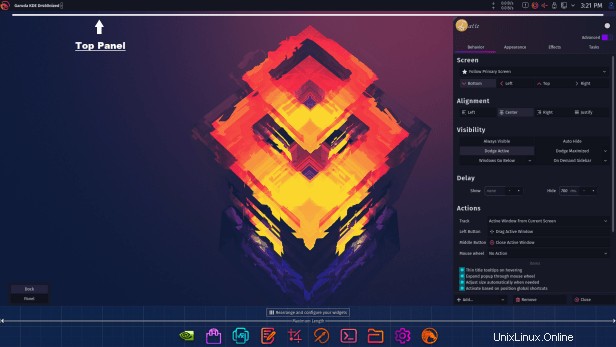
Garuda KDE tiene toneladas de configuraciones, pero es increíblemente fácil moverse por ellas. Tantas opciones que es imposible para mí cubrirlas.
Moveré el Dock hacia abajo a la izquierda.
La configuración del Panel superior también se abre con un clic del botón secundario del mouse, y lo moví hacia la parte inferior derecha. Resultados finales:
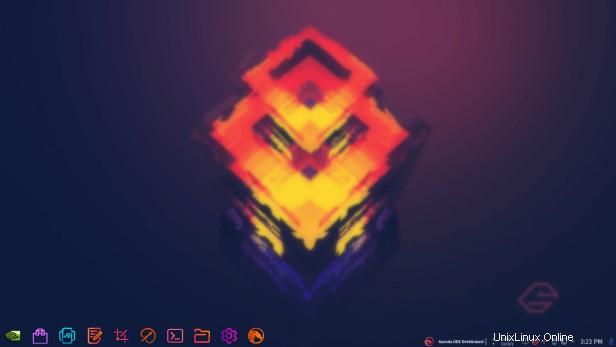
Conclusión
Ahora he aprendido lo suficiente como para usar al menos el KDE DE predeterminado compatible con una distribución cuando voy a probarlo, en lugar de usar las versiones comunitarias no compatibles.
Muchos desarrolladores de Linux parecen estar a favor de KDE Plasma Desktop, y eso ha sido una 'tendencia de Linux obvia ' por un tiempo. Ya era hora de que lo entendiera mejor.
Eso será suficiente, por ahora , en este KDE Plasma de 3 partes:'Newb TidBits ' serie. Es posible que agregue una pieza adicional en el futuro, pero no lo planeo.
Agregará esta publicación a KDE Plasma – ‘ Nuevos TidBits ‘ página.
LINUX ES COMO UNA CAJA DE CHOCOLATES:¡nunca sabes lo que te va a tocar!